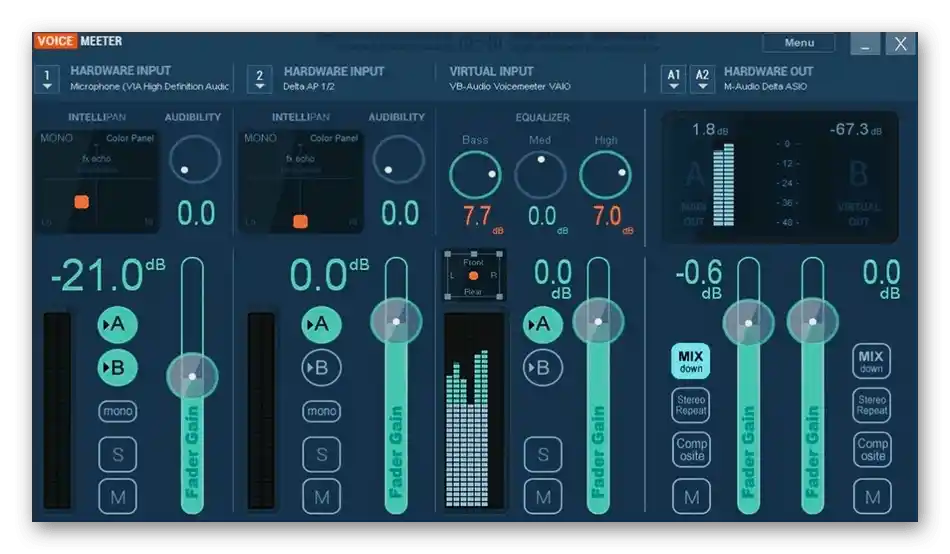Sadržaj:
Način 1: Filtr "Smanjenje buke"
U OBS postoje dva filtra namijenjena smanjenju buke mikrofona. Prvi — "Smanjenje buke" — radi u automatskom režimu i nudi korisniku samo jednu postavku pri odabiru profila s niskim opterećenjem procesora. Njega ćemo razmotriti prvo, jer je nedostatak potrebe za dodatnim odabirom parametara glavna prednost ovog filtra za početnike.
- Pokrenite svoj profil u OBS-u i u prozoru "Mikser zvuka" kliknite na ikonu zupčanika pored uređaja za snimanje.
- Pojavit će se izbornik s funkcijama, gdje treba odabrati "Filtri".
- Za uređaje za snimanje i reprodukciju u OBS-u postoji cijeli niz unaprijed definiranih filtara, koji se dodaju klikom na ikonu plus.
- U popisu filtara pronađite "Smanjenje buke".
- Možete ga preimenovati ili ostaviti naziv prema zadanim postavkama.
- Automatski se odabire način "RNNoise", koji podrazumijeva visoku kvalitetu smanjenja buke. Aktivacijom ovog načina lagano se povećava opterećenje procesora.
- Promijenite način na "Speex", ako želite smanjiti opterećenje i samostalno uređivati razinu smanjenja, oslanjajući se na to koje zvukove mikrofon hvata.
- Ako je priključeno više uređaja za snimanje, pozovite isto iskačuće izbornik s postavkama i pritisnite "Kopiraj filtre". Zatim odaberite drugi mikrofon i kliknite na "Zalijepi filtre". To će vas osloboditi potrebe da ponovno postavljate svaki filtar.
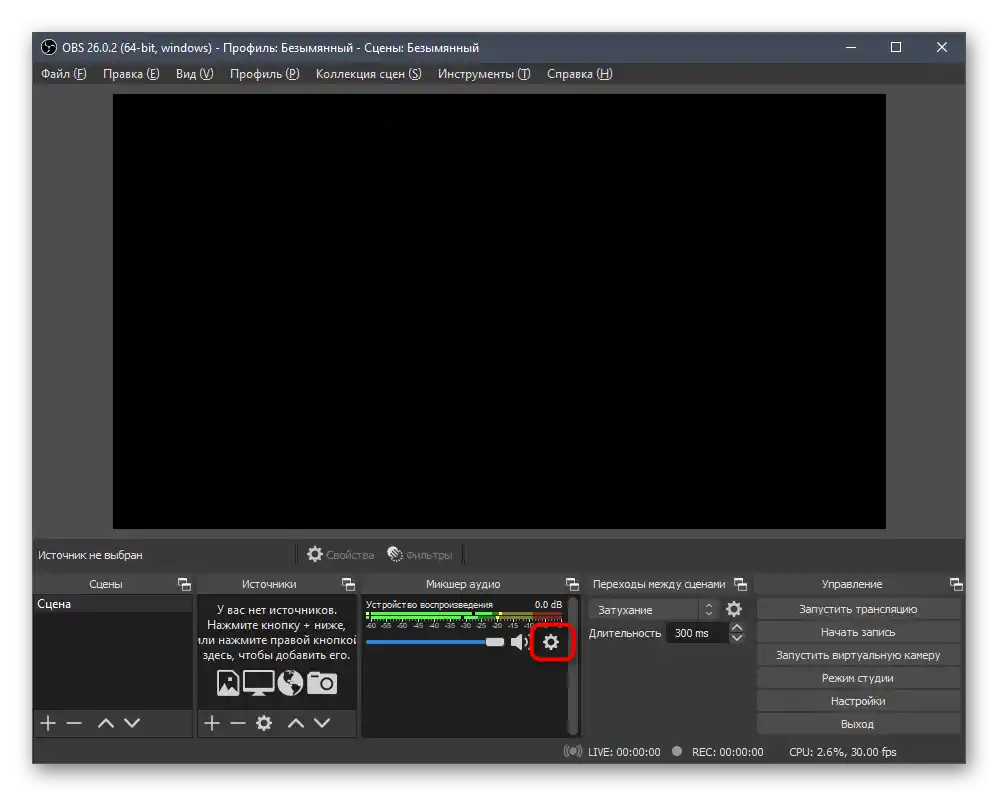
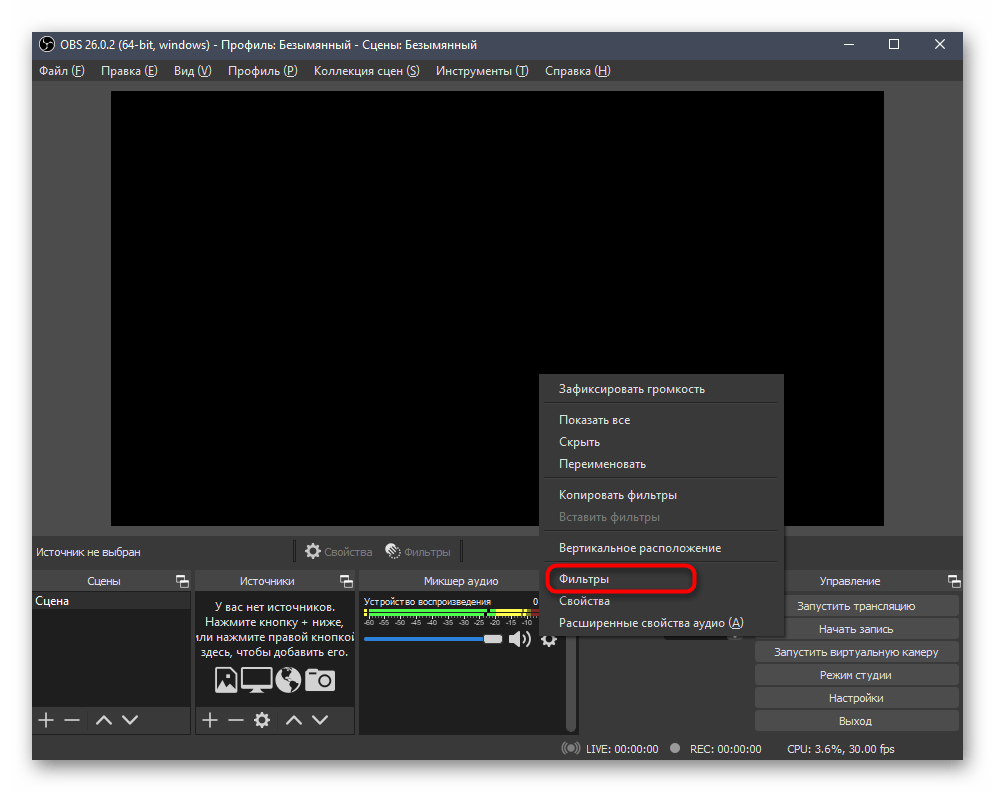
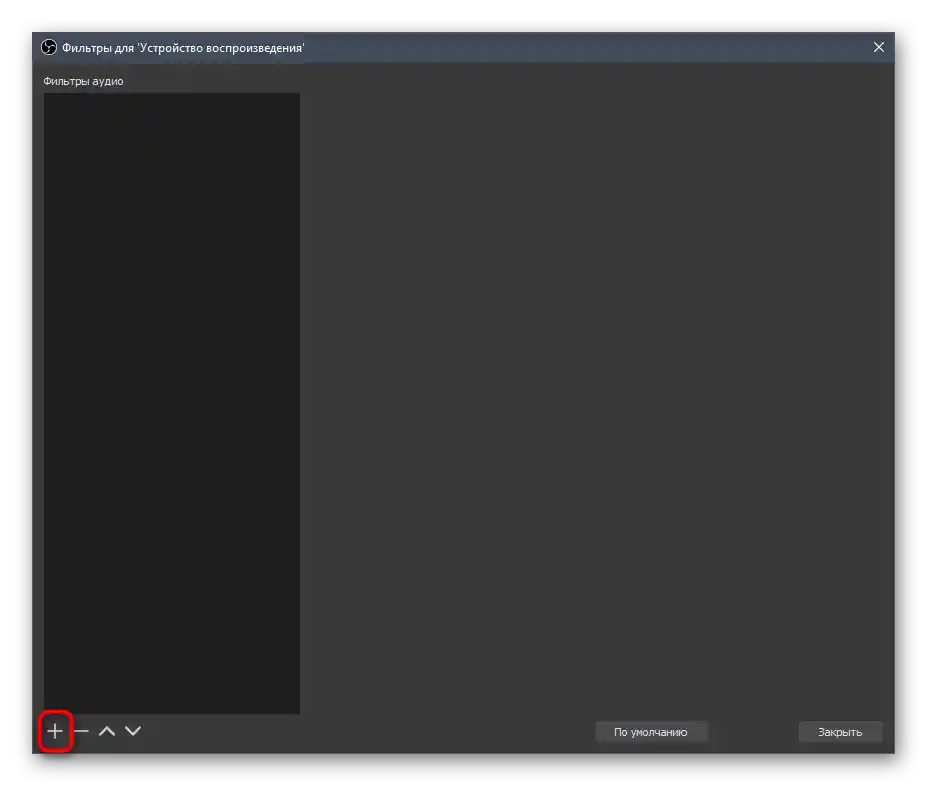
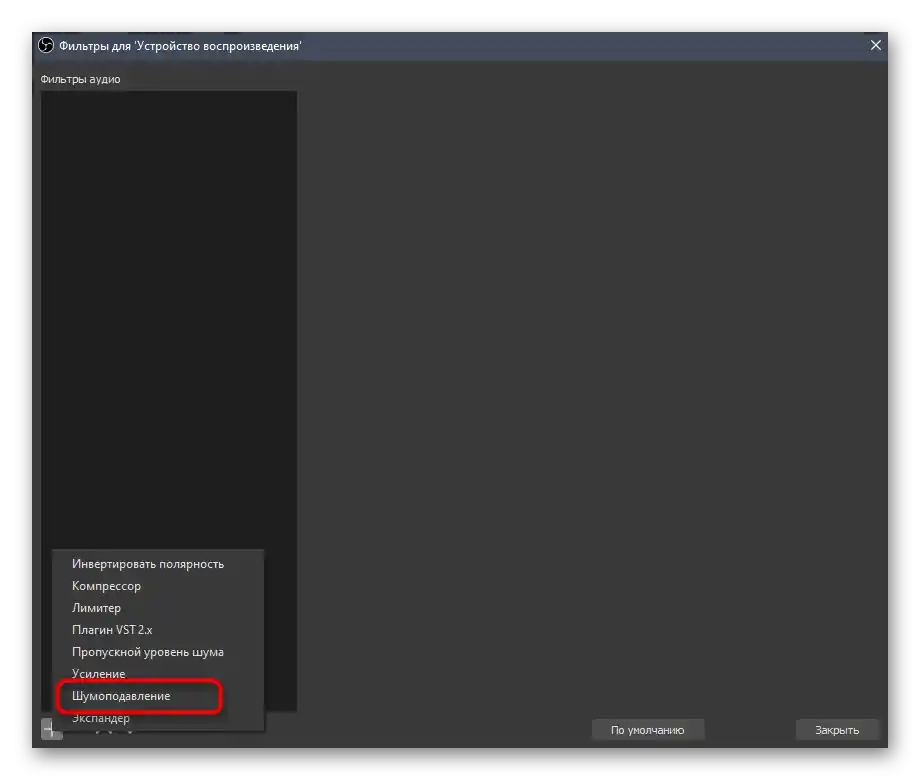
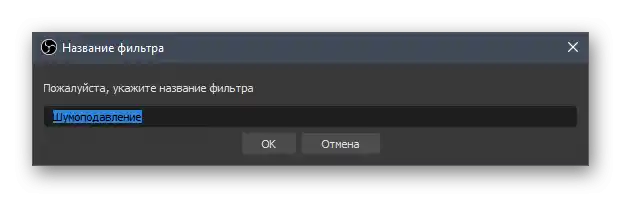
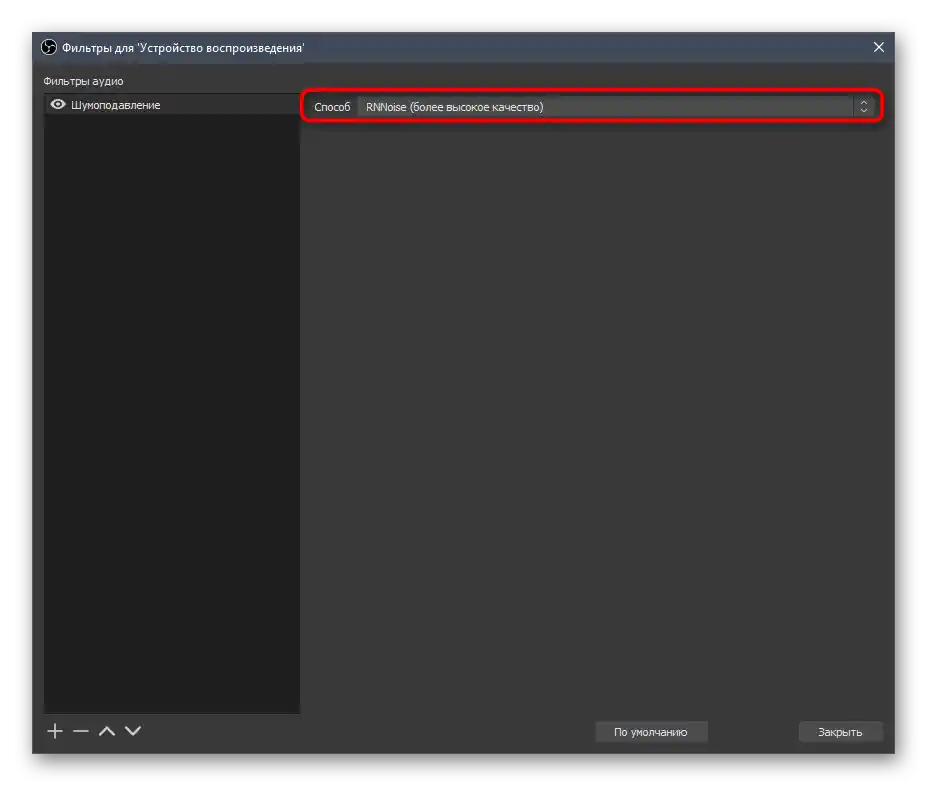
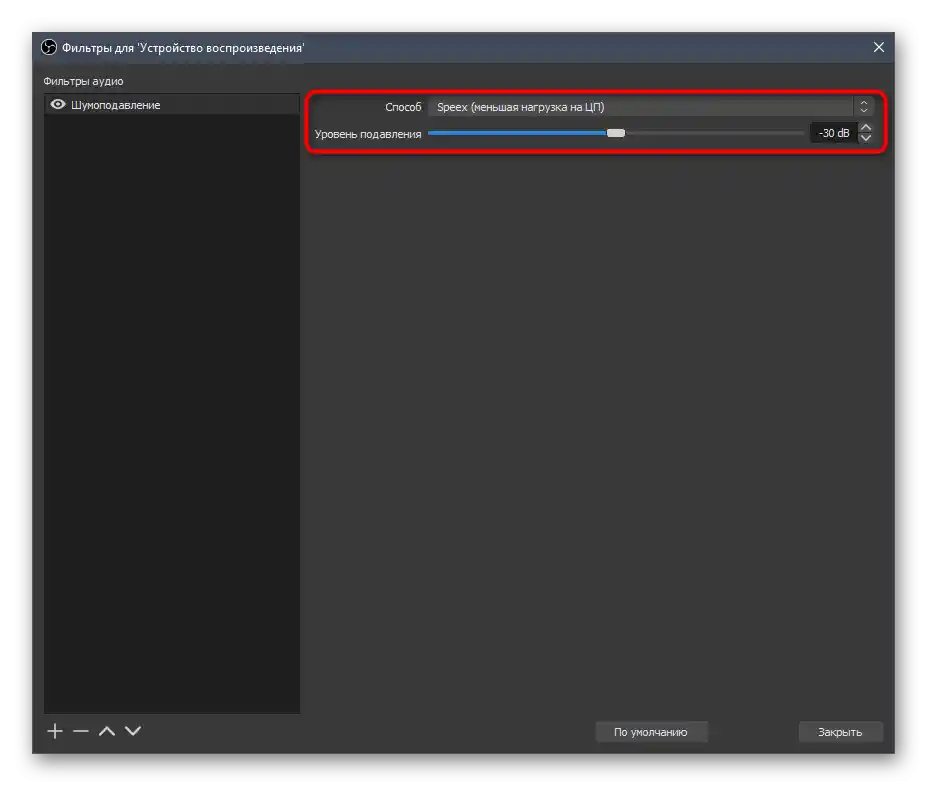
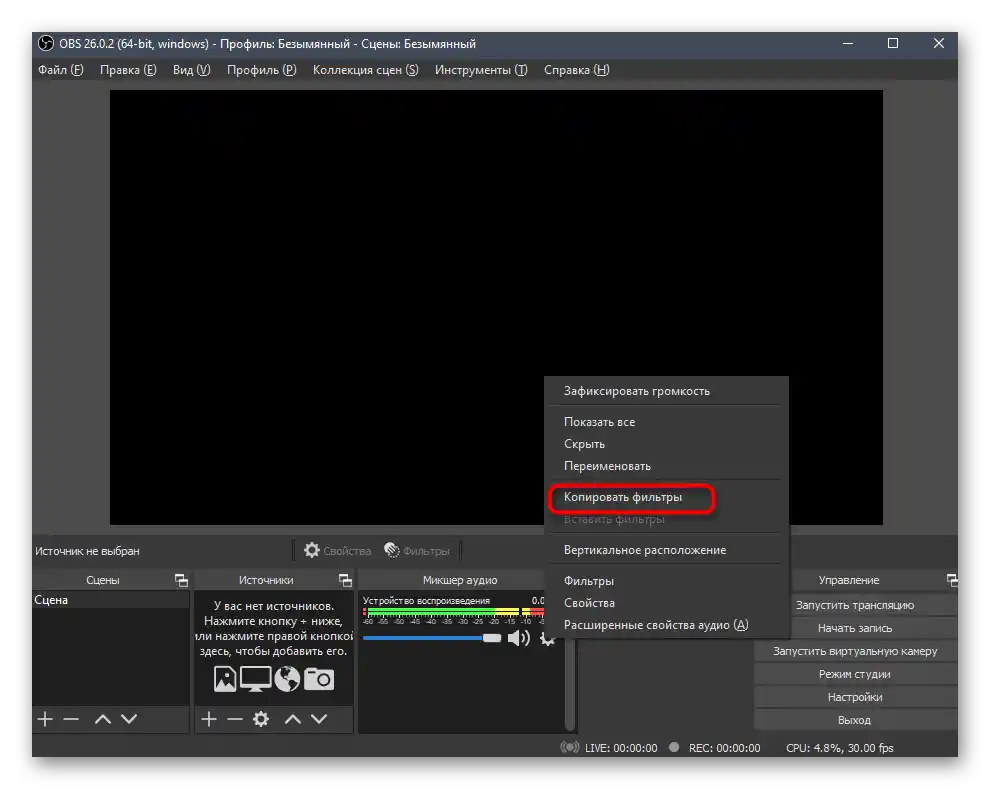
Nedostatak ovog filtra je nedostatak parametara praga hvatanja buke i kašnjenja pri njenom smanjenju, stoga je opcija pogodna samo za korisnike koji su zadovoljni ugrađenim algoritmom te funkcije.U suprotnom, obratite pažnju na naprednije alate iz sljedećih metoda.
Metoda 2: Filtr "Prag buke"
Prilagodljivi filtr "Prag buke" bit će koristan ako želite posvetiti vrijeme podešavanju ovog alata, osiguravajući dobar prijenos zvuka s gotovo potpunim isključenjem vanjske buke.
- Za dodavanje ponovo idite u izbornik rada s filtrima, pritisnite gumb u obliku plusa i iz popisa odaberite "Prag buke".
- Promijenite naziv filtra ili ga ostavite u zadanom stanju, a zatim pritisnite Enter za potvrdu.
- Prva dva klizača odgovaraju za podešavanje praga hvatanja buke. Ovdje se treba orijentirati na to u kojem rasponu se nalaze neželjeni zvukovi, a zatim uređivati te parametre.
- Trajanje napada, kašnjenja i opadanja potrebno je za određivanje vremena rada algoritama filtra. Ovo trajanje izravno ovisi o vrsti buke, koliko često se pojavljuje, s kojom snagom, ili se buka uopće neprekidno hvata mikrofonom. Ne možemo dati konkretan savjet o konfiguriranju ovih parametara, stoga ćete sami morati prepoznati razinu buke i eksperimentirati s različitim postavkama kako biste postigli željeni rezultat.
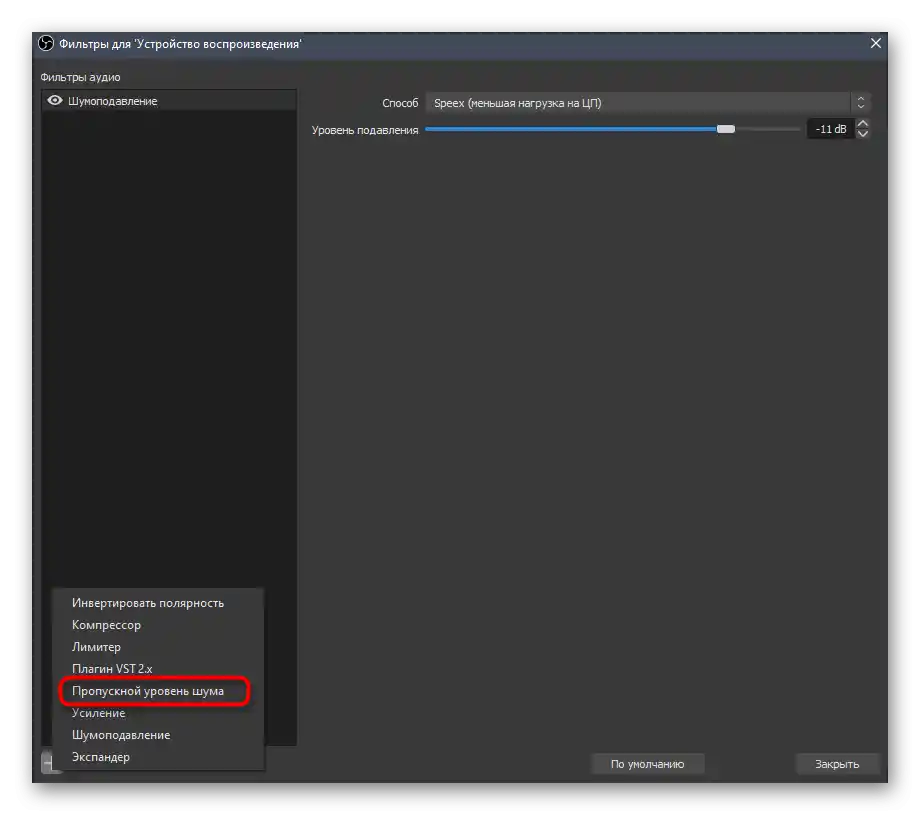
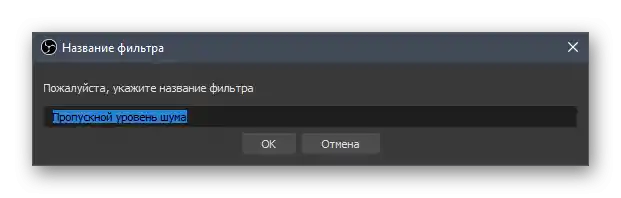
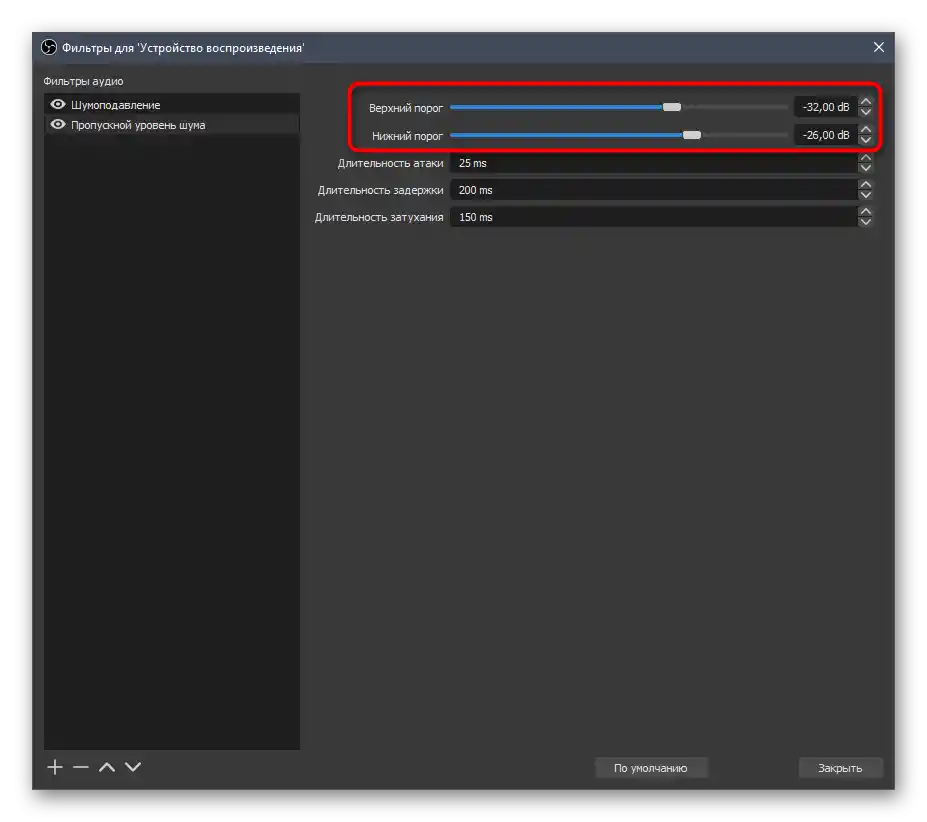
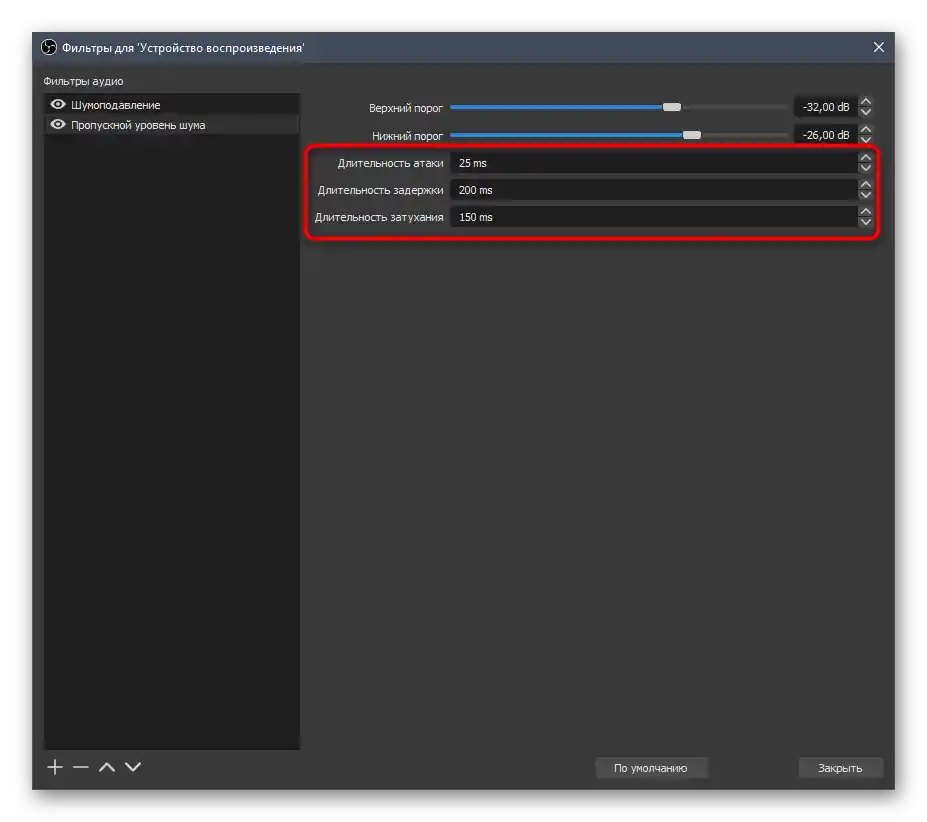
Nakon uspješnog podešavanja, kopirajte filtr na drugi izvor zvuka, ako je takav povezan i ima identične parametre. Spremite promjene u svom profilu, završite podešavanje scene i započnite prijenos, osiguravajući se od pojave neugodnih zvukova.
Metoda 3: Krisp
Razmotrit ćemo jednostavniju metodu uklanjanja buke s mikrofona, ali koja zahtijeva preuzimanje dodatnog programa pod nazivom Krisp. Njegova osnovna svrha je automatski prigušiti sve neželjene zvukove prilikom povezivanja alata s OBS-om.
Preuzmite Krisp s službene stranice
- Krisp se distribuira uz naknadu, ali postoji besplatna verzija bez ikakvih ograničenja u funkcionalnosti, koja omogućuje korištenje alata programa dva sata svake sedmice.Za preuzimanje kliknite na gornju vezu i odaberite "Preuzmite Krisp besplatno" nakon što pređete na službenu stranicu.
- Obavezno prođite kroz postupak registracije, jer će licenca biti vezana uz kreirani račun.
- Preuzimanje će se automatski započeti nakon prijave u profil, a vi samo trebate pričekati završetak i pokrenuti preuzetu izvršnu datoteku.
- Slijedite jednostavne upute za instalaciju, a zatim pokrenite samu aplikaciju.
- U njoj potvrdite autorizaciju u prethodno kreiranom profilu i pritisnite "Započni postavljanje".
- Postavljanje opreme traje nekoliko sekundi, nakon čega se na ekranu pojavljuje mali prozor za upravljanje softverom, gdje ćete vidjeti da je isključivanje šumova za mikrofon već uključeno.
- Ne zatvarajte Krisp i pređite na postavke OBS-a, ponovno otvarajući svoj osobni profil.
- Otvorite odjeljak "Audio" i postavite Krisp kao korišteni mikrofon.
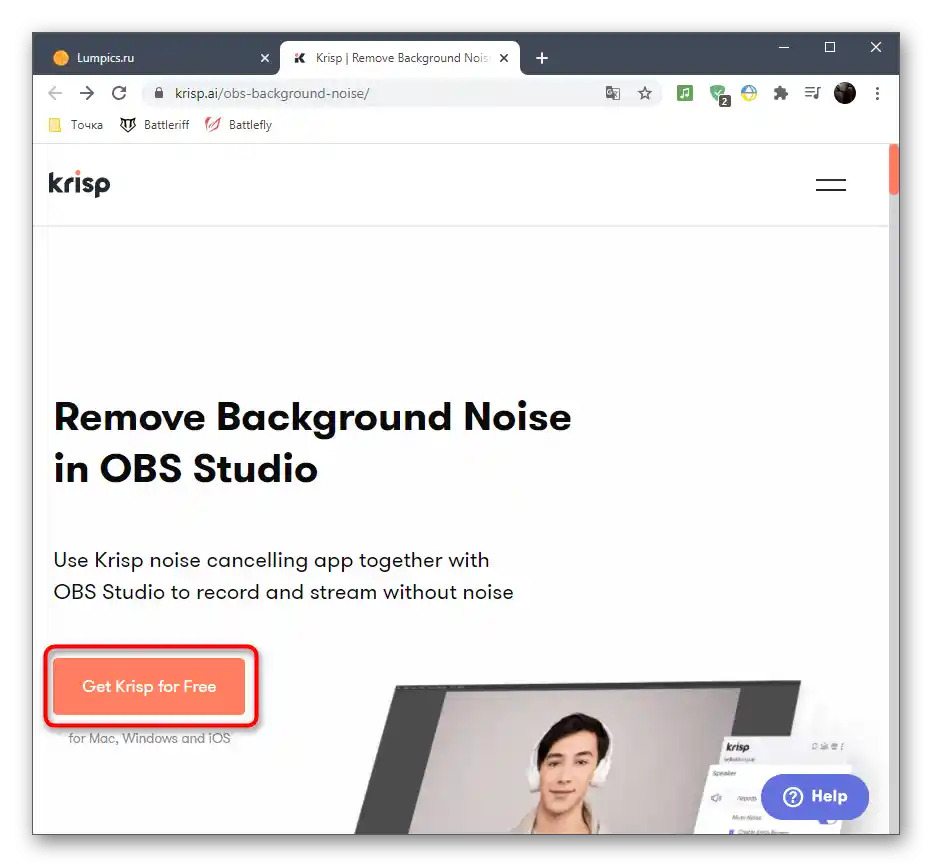
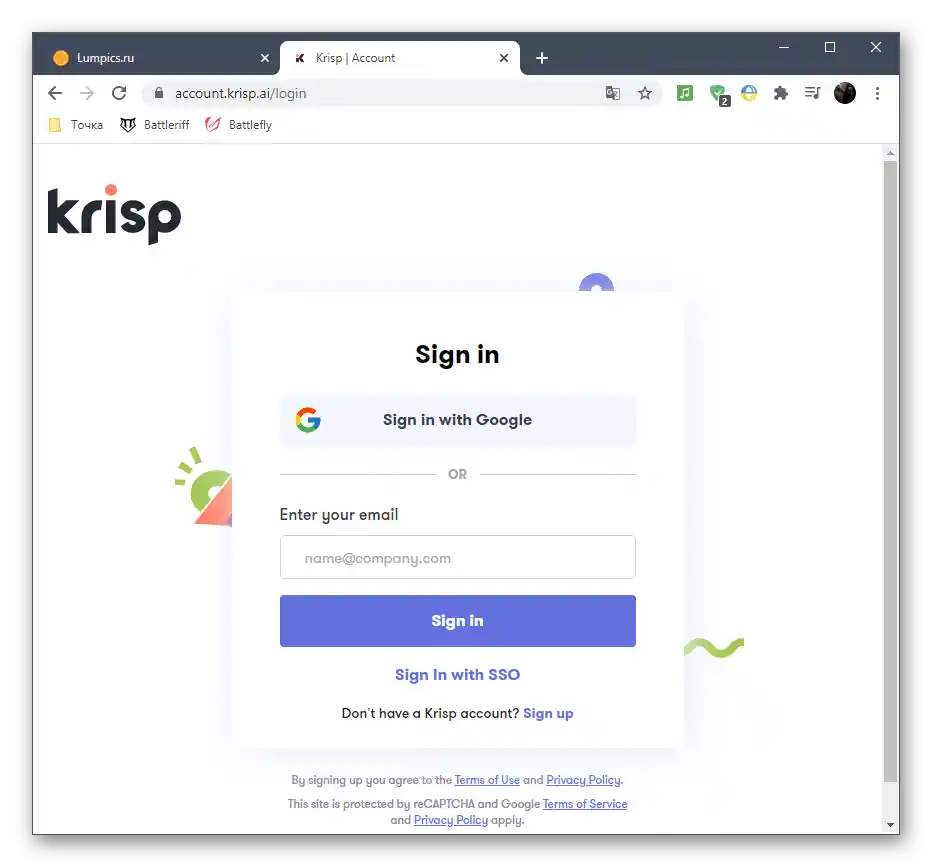
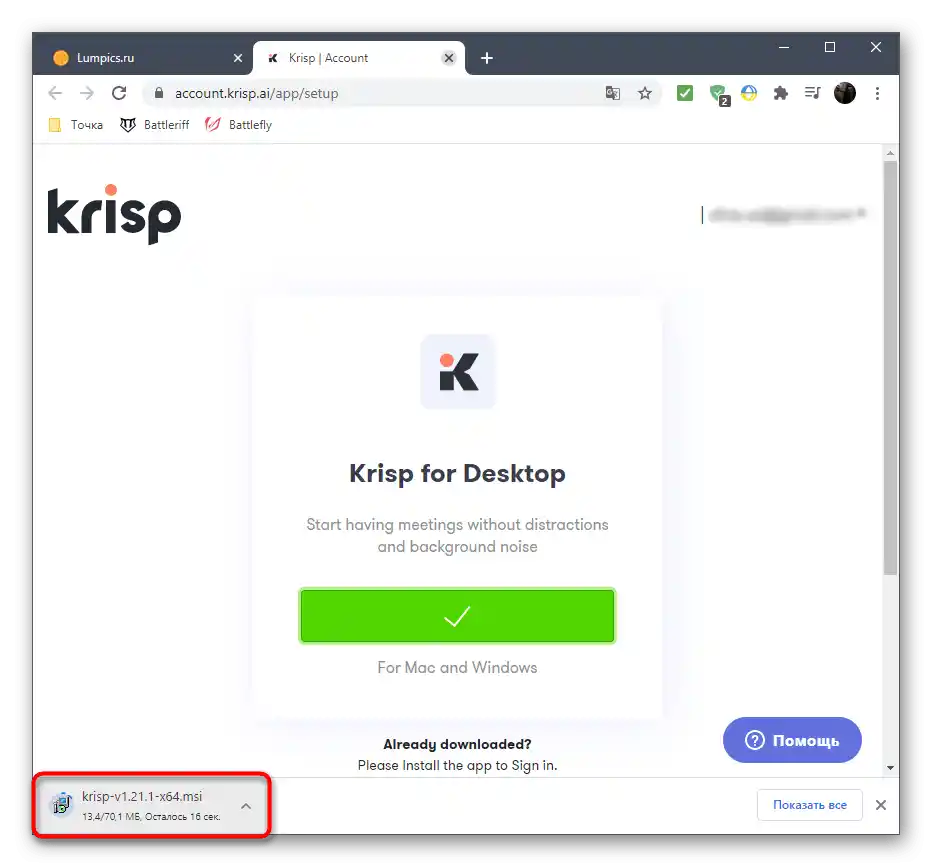
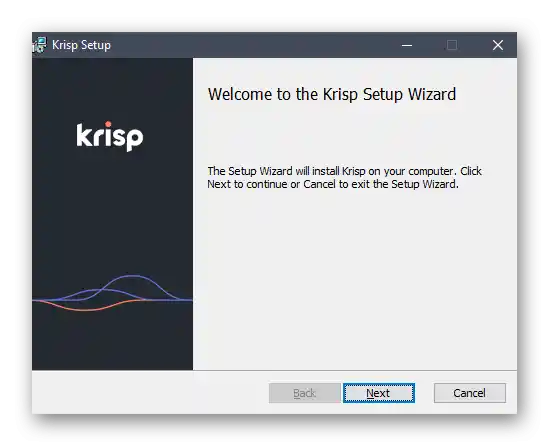
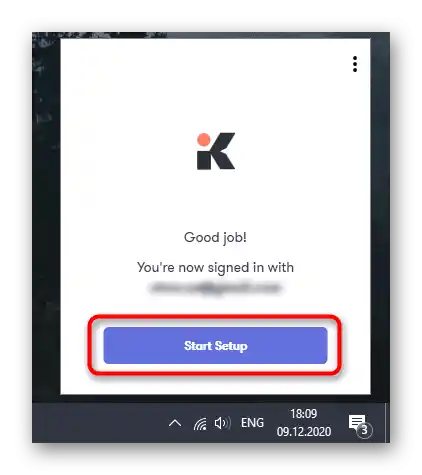
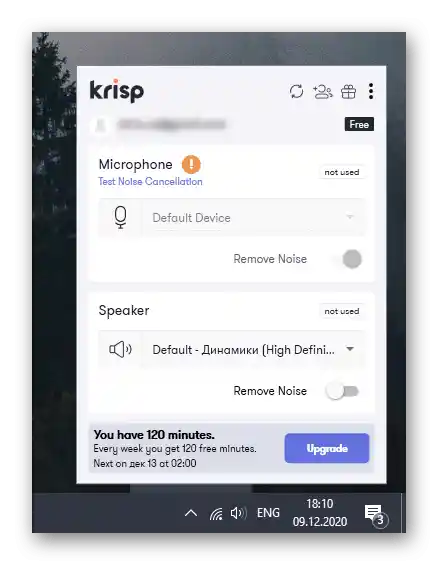
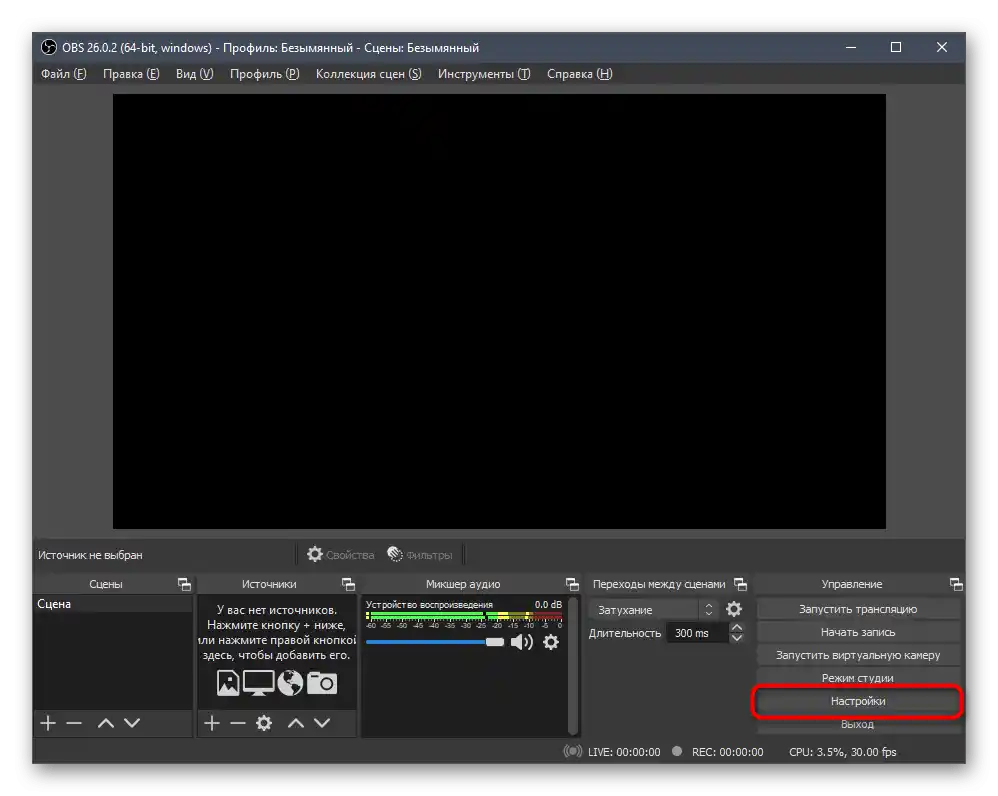

Nakon primjene promjena, Krisp će automatski početi uklanjati šumove prilikom korištenja mikrofona u OBS-u i od vas nisu potrebne nikakve dodatne radnje.
Metoda 4: Opći načini uklanjanja šumova
Završit ćemo naš članak opisom općih metoda uklanjanja šumova mikrofona, koje uključuju korištenje drugih programa, podešavanje upravljačkog programa ili operativnog sustava. Ove opcije ne odgovaraju uvijek za postizanje željenog učinka, ali u određenim situacijama mogu biti korisne. Detaljan opis svake od njih potražite u posebnim člancima na našoj web stranici, prelazeći na sljedeće veze.
Više informacija:
Uklanjanje pozadinskih šumova mikrofona u Windows
Programi za podešavanje uklanjanja šumova mikrofona